Při používání služeb Voice-over-IP, jako je Skype, na ploše Windows 10/8/7, jste si někdy mohli všimnout kvality hlasových výlevek. Za takových okolností bude pravděpodobně nutné zvýšit hlasitost, abyste obnovili kvalitu zvuku. Pokud si tedy myslíte, že je vaše hlasitost mikrofonu občas příliš nízká, tento tip vám poradí, jak zvýšit nebo zvýšit hlasitost mikrofonu ve Windows. Tento příspěvek vám také pomůže, pokud není k dispozici možnost Zesílení mikrofonu.
Zvyšte hlasitost mikrofonu ve Windows 10
Na hlavním panelu klikněte pravým tlačítkem myši na ikonu „Zvuk“ a ze zobrazených možností vyberte možnost „Zvuky“.
Klepněte pravým tlačítkem na aktivní mikrofon. Aktivní mikrofon je označen zelenou značkou. V závislosti na nastavení může být přítomno více mikrofonů.
Opět klikněte pravým tlačítkem na aktivní mikrofon a vyberte možnost „Vlastnosti“.

Poté v okně Vlastnosti mikrofonu přepněte na kartě „Obecné“ na kartu „Úrovně“ a upravte úroveň zesílení.
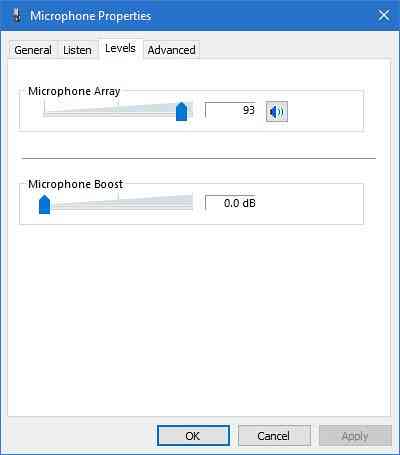
Ve výchozím nastavení je úroveň nastavena na 0.0 dB. Pomocí přiloženého posuvníku jej můžete upravit až na +40 dB.
Nezapomeňte provést tento proces během konverzace, abyste okamžitě získali zpětnou vazbu z druhého konce. To vám také řekne, zda jsou provedené úpravy vhodné nebo ne.
Hlasitost mikrofonu je příliš nízká
Ve vzácných případech bylo pozorováno, že zvýšení hlasitosti mikrofonu nemusí váš problém vyřešit. Pokud je to tak, vyberte v okně „Vlastnosti mikrofonu“ kartu „Pokročilé“ namísto „Úrovně“ a zrušte zaškrtnutí možnosti číst jako „Povolte aplikaci převzít výkonnou kontrolu nad tímto zařízením''.

Možnost Zesílení mikrofonu není k dispozici
Zvukové funkce závisí na nainstalované čipové sadě a ovladačích. Pokud možnost Boost nevidíte, můžete zkusit následující:
- Změňte port pro připojení mikrofonu
- Spusťte Poradce při potížích se záznamem zvuku
- Aktualizovat ovladače: Aktualizace ovladačů zvuku, mikrofonu a zvuku pomůže. Pokud se jedná o čipovou sadu Realtek, můžete získat aktualizované ovladače od Realtek.

 Phenquestions
Phenquestions


